Neues Telefonbuch
Beim Einrichten eines neuen Telefonbuchs haben Sie 2 Möglichkeiten. In beiden Fällen können Sie das neue Telefonbuch an Ihren FRITZ!Fon-Schnurlostelefonen nutzen:
- Neu anlegen: Das neue Telefonbuch wird in der FRITZ!Box gespeichert.
- Telefonbuch eines E-Mail-Kontos nutzen: Das neue Telefonbuch wird regelmäßig mit Ihren Google Kontakten oder Ihrem Telefonbuch bei 1&1, GMX oder WEB.DE synchronisiert (abgeglichen).
Auf dieser Seite legen Sie ein neues Telefonbuch an.
Neu anlegen
Um ein neues Telefonbuch in der FRITZ!Box zu speichern, gehen Sie so vor:
- Wählen Sie "Telefonie / Telefonbuch".
- Klicken Sie auf den Link "Neues Telefonbuch".
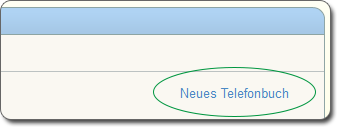
- Geben Sie eine Bezeichnung für das neue Telefonbuch ein.
- Aktivieren Sie die Option "Neu anlegen".
In der Voreinstellung ist das neue Telefonbuch leer. Wenn Sie die Einträge eines vorhandenen Telefonbuchs übernehmen möchten, aktivieren Sie "vorhandenes Telefonbuch kopieren" und wählen Sie ein Telefonbuch aus.
- Legen Sie unter "Telefon-Zuordnung" fest, an welchen FRITZ!Fon-Schnurlostelefonen Sie das Telefonbuch nutzen möchten.
Die Telefon-Zuordnung ist nur für FRITZ!Fon-Schnurlostelefone von AVM verfügbar.
- Klicken Sie auf "OK".
Das neue Telefonbuch wird in der FRITZ!Box angelegt.
Telefonbuch eines E-Mail-Kontos nutzen
Um Ihr Telefonbuch bei Google, 1&1, GMX oder WEB.DE in der FRITZ!Box zu nutzen, gehen Sie so vor:
- Wählen Sie "Telefonie / Telefonbuch".
- Klicken Sie auf den Link "Neues Telefonbuch".
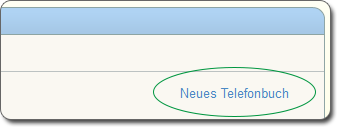
- Geben Sie eine Bezeichnung für das neue Telefonbuch ein.
- Aktivieren Sie die Option "Telefonbuch eines E-Mail-Kontos nutzen".
- Wählen Sie Ihren E-Mail-Anbieter aus.
- Geben Sie Ihre E-Mail-Adresse ein.
- Geben Sie das Kennwort zu Ihrer E-Mail-Adresse ein.
- Legen Sie unter "Telefon-Zuordnung" fest, an welchen Schnurlostelefonen FRITZ!Fon Sie das Telefonbuch nutzen möchten.
Die Telefon-Zuordnung ist nur für Schnurlostelefone FRITZ!Fon von AVM verfügbar.
- Klicken Sie auf "OK".
Die Einträge aus dem Telefonbuch des E-Mail-Kontos stehen in der FRITZ!Box zur Verfügung, wenn die Meldung "Die Aktualisierung war erfolgreich" erscheint.
- Klicken Sie auf "Weiter".
Das Telefonbuch ist eingerichtet.
Telefonbuch eines E-Mail-Kontos synchronisieren
Wenn Sie das Telefonbuch eines E-Mail-Kontos eingerichtet haben, wird das Telefonbuch in der FRITZ!Box regelmäßig mit Ihrem Telefonbuch im Internet synchronisiert (abgeglichen). Außerdem können das Synchronisieren jederzeit per Mausklick starten.
Automatisches Synchronisieren
Das automatische Synchronisieren startet alle 24 Stunden gegen 00:00 Uhr. Dabei passiert Folgendes:
- Neue Telefonbucheinträge, die Sie in der FRITZ!Box oder in Ihrem E-Mail-Konto im Internet angelegt haben, werden in das jeweils andere Telefonbuch übernommen.
- Änderungen, die Sie in der FRITZ!Box oder in Ihrem E-Mail-Konto an Telefonbucheinträgen vorgenommen haben, werden in das jeweils andere Telefonbuch übernommen.
- Telefonbucheinträge, die Sie in Ihrem E-Mail-Konto gelöscht haben, werden auch in der FRITZ!Box gelöscht.
- Nur wenn Sie ein Google-Telefonbuch nutzen: Telefonbucheinträge, die Sie in der FRITZ!Box gelöscht haben, werden auch in Ihren Google Kontakten gelöscht. Bei anderen E-Mail-Anbietern löschen Sie Telefonbucheinträge immer auf der Internetseite des Anbieters.
Synchronisieren per Mausklick
- Wählen Sie "Telefonie / Telefonbuch".
- Wechseln Sie in das Telefonbuch Ihres E-Mail-Kontos.
- Klicken Sie auf die Schaltfläche "Synchronisieren"
 .
.